
Contenuto
- Stai cercando il documento che hai già creato
- Creare un nuovo documento
- Lavorare con Word in Office Mobile per Android
- Lavorare con Excel
La suite di app di Microsoft Office è il modo in cui milioni di utenti lavorano quotidianamente. La parola è come creano i documenti e fanno scrivere e modificare i loro passi prima di un grande incontro. Excel è il modo in cui organizzano le loro statistiche e altre informazioni di cui hanno bisogno per quella riunione. PowerPoint è come aggiungono aiuti visivi e chiarezza alla loro presentazione durante lo stesso incontro. Microsoft Office Mobile è il modo in cui tutti fanno la maggior parte di ciò sul sistema operativo Android di Google.
Office Mobile per Android esiste da un po ', consentendo agli utenti di creare e modificare rapidamente documenti senza doversi sedere davanti al proprio computer. Per un po ', però, non era qualcosa che gli utenti potevano ottenere gratuitamente. Invece, gli utenti di Google Android dovevano registrarsi per il servizio di abbonamento di Microsoft Office 365. Fortunatamente, Microsoft ha eliminato questo requisito quando ha presentato l'app Office per iPad.
Ecco come utilizzare Microsoft Office Mobile su Android.
Stai cercando il documento che hai già creato
In primo luogo, l'applicazione Office Mobile per Android non è esattamente la chiave per abilitare la creazione di documenti. Invece, è inteso come una guida complementare, un modo semplice per Office 2013 o Office per gli utenti Mac di vedere i loro documenti e modificare leggermente i file quando sono lontani dal loro notebook o PC desktop. È per questo motivo che Office Mobile mette i documenti che hai già creato in primo piano nella tua esperienza.
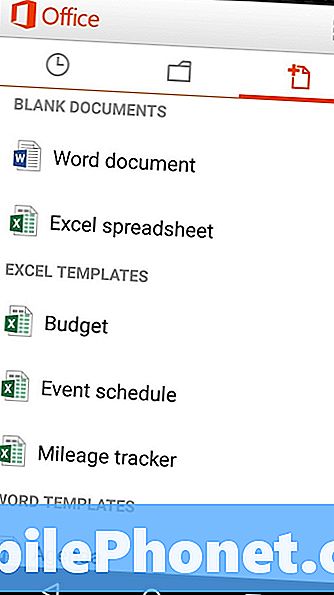
Quando apri immediatamente l'applicazione, vedi un elenco di tutti i documenti che hai aperto in ordine cronologico. Scorrendo verso il basso la lista ti riporta indietro nel tempo.Questo elenco mostra i documenti archiviati localmente, ma per ottenere il meglio da Office Mobile per Android è necessario essere connessi al servizio OneDrive di Microsoft. I documenti archiviati su OneDrive vengono visualizzati in tutte le versioni moderne di Office e sincronizzati nel tempo, rendendo questo schermo di documenti aperti molto più utilizzabile. Se disponi di un account Microsoft, di cui hai bisogno per utilizzare l'app, hai già 15 GB di spazio di archiviazione OneDrive.
Scorri verso sinistra per aprire i documenti memorizzati su OneDrive, Dropbox o SharePoint Server.
Creare un nuovo documento
Solo perché non è pensato per la creazione non significa che non possa essere usato in un pizzico. Office Mobile per Android consente agli utenti di creare nuovi documenti da modelli per Word ed Excel. Questi modelli includono fogli di calcolo del budget, tracciatori di miglia e contorni. Basta toccare un tipo vuoto per creare quel documento.
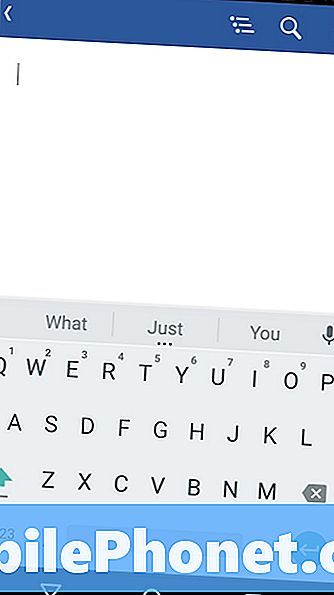
Lavorare con Word in Office Mobile per Android
Lavorare con l'app di Word in Office Mobile per Android è abbastanza semplice. Sei inserito in una pagina vuota in cui puoi iniziare immediatamente a creare il tuo documento utilizzando la tastiera predefinita dello smartphone Android. Tastiere gestuali come Swipe funzionano. Puoi anche utilizzare la Google Keyboard per dettare intere frasi.
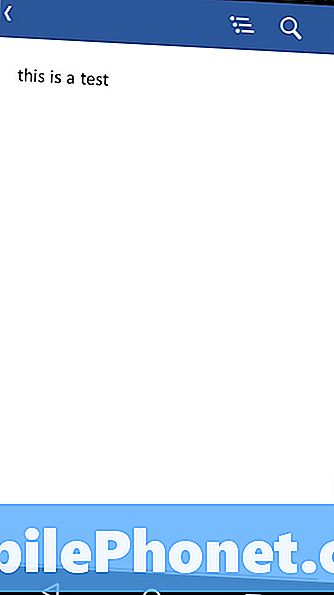
Il menu a destra ti consente di scegliere un nome per il documento e di alterarne la formattazione.
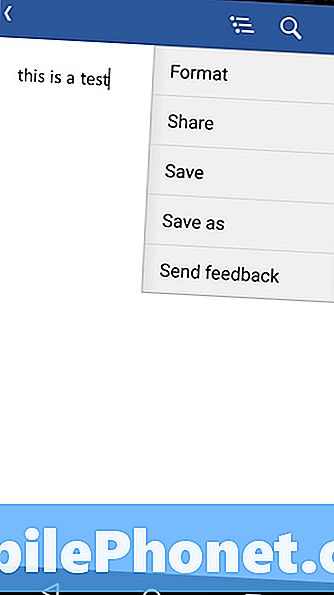
Tocca due volte una singola parola per selezionarla e tira i due cerchi uno di fronte all'altro se desideri aggiungere parole a ciò che hai selezionato.
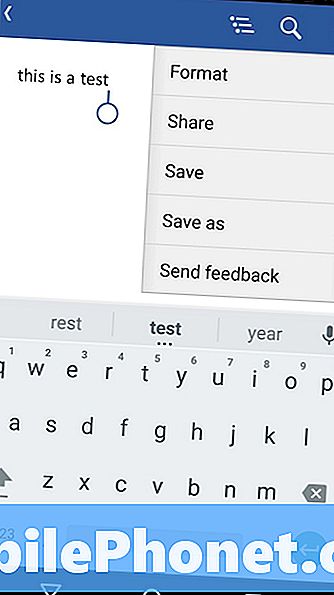
Premendo il pulsante nell'angolo in alto a sinistra si ritorna all'area principale di Office Mobile per Android. Quando tocchi questa opzione ti viene chiesto se vuoi salvare il documento su cui stai lavorando.
Lavorare con Excel
I documenti Excel seguono la maggior parte delle stesse linee guida.
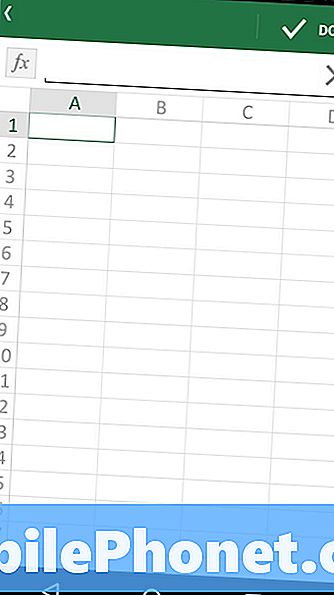
Il menu a destra ti consente di modificare l'ordinamento su qualsiasi cosa tu stia guardando. In alto sono i pulsanti per passare da un foglio all'altro in un libro Excel.
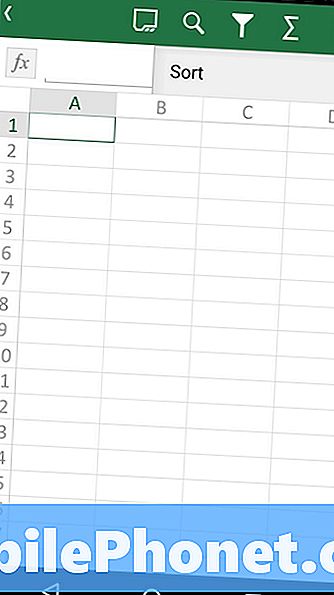
C'è una lente di ingrandimento che consente agli utenti di cercare l'intero spread di Excel per i numeri
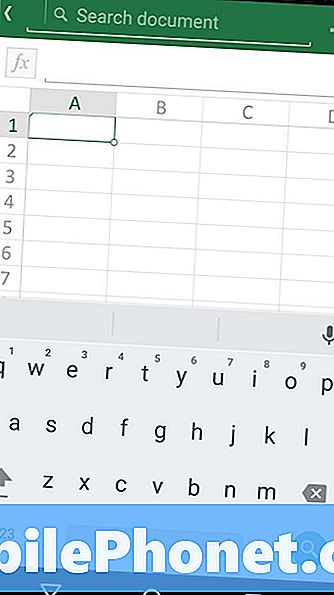
Lavorare su una cella nel foglio di calcolo è semplice come toccarlo. Lavorare su più celle richiede agli utenti di toccare la cella con cui desiderano iniziare e quindi muovere lentamente il dito in entrambe le direzioni.
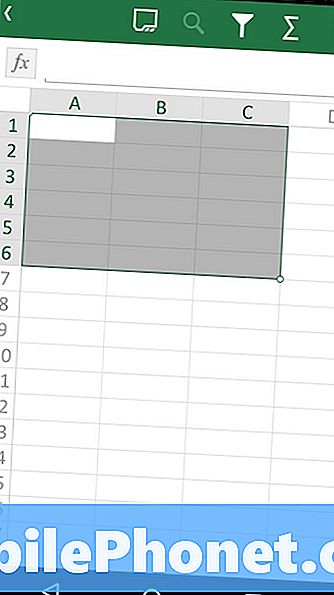
Una volta selezionata una cella, puoi aggiungere valori numerici o provare a creare una formula semplice per fare qualcosa con i numeri che hai già aggiunto al foglio di lavoro.
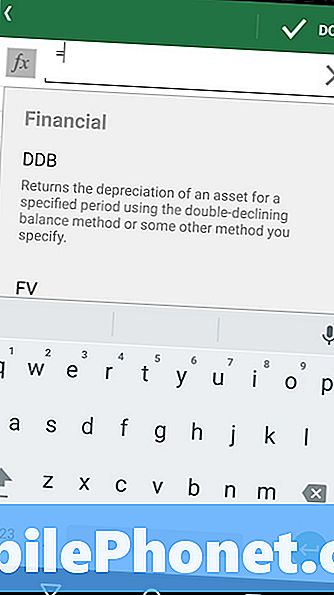
OneNote, mentre è incluso nella suite Office di app di produttività su Windows, non è incluso in Office Mobile. Invece, c'è un'app OneNote separata per gli utenti Android.
È importante capire che Office Mobile è solo uno stop-gap per Microsoft. Pertanto, non è una buona idea fare affidamento su di esso quotidianamente per nient'altro che le note chiare e la creazione di nuovi documenti. Office Mobile ha un periodo davvero difficile con la formattazione creata da Office 2013. Altre app di Office vengono salvate automaticamente, ma Office Mobile per Android non lo rende vulnerabile a eventuali arresti anomali che potrebbero verificarsi. Infine, la creazione di PowerPoint è completamente mancante dall'app. Prova l'app per assicurarti che abbia le funzionalità di cui hai bisogno in modo che non ci siano sorprese che ti aspettano quando ne hai davvero bisogno.
Leggi: Microsoft Office per tablet Android arriva presto
Microsoft ha un'altra serie di app di Office disponibili nel Google Play Store, ma sono specificamente per i tablet Android.


